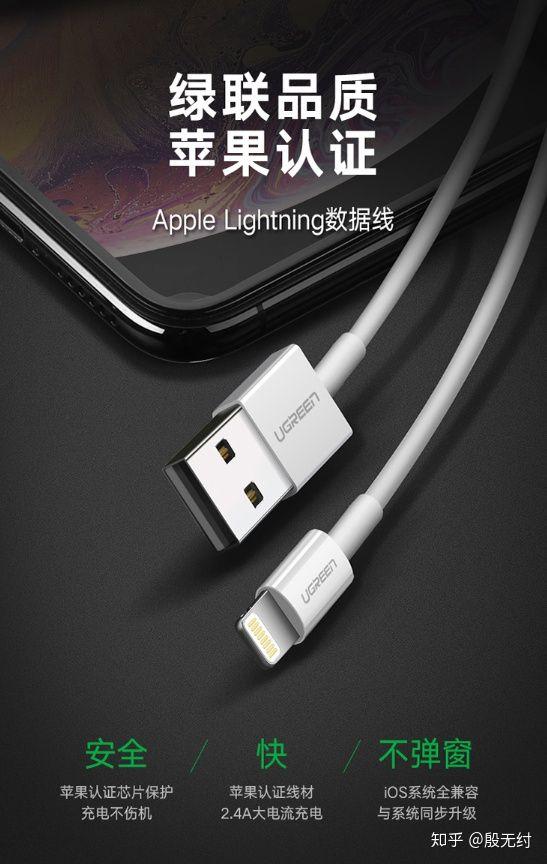笔记本怎么改装水冷(笔记本改装水冷的使用体验)
首先介绍一下我现在使用的笔记本,型号是雷神911黑幽灵,是我从一个远房亲戚那买的二手,大致配置如下:
CPU:i7-8750H;
显卡:GTX1060 6GB;
内存:三星DDR4 2400 8GB、金士顿DDR4 2666 8GB,共16GB;
固态硬盘:致钛PC005 1TB;
机械硬盘:HGST 1TB 7200转(HTS721010A9E630);

总体配置
电脑是我在今年的1月底花了3000块从我一个亲戚手里买的二手。到货那天刚好是除夕,我那天刚下班就去驿站拿货。因为当时着急回老家,就在驿站那简单的开机试了一下,看到能正常开机就带着它回老家了。
结果回到老家,经过一通详细测试,就发现了一个问题,这机子发热太太太太严重了,玩大型游戏,或者运行一些高负载的软件,或者多开几个软件,CPU温度分分钟飙到85℃以上,最高到96℃(因为从来没超过这个温度),显卡温度稍好,60℃-70℃左右,然后就是风扇狂转,那动静就跟起飞似的。即使是什么都不做,就放在那待机,CPU温度也会保持在55℃-60℃左右。而且,今年过年的那几天是我们这边最冷的时候,整个过年期间,气温就只有5-8℃左右,就在这样的天气情况下,发热居然还这么大!好在没有很明显的降频和卡顿现象,还算流畅。而且当时我在老家,身边也没有合适的工具,没法拆机检查。
过完年,到了3月份,气温逐渐回暖了,严重过热导致的问题就逐渐显露出来了,最直观的感受就是CPU降频、系统卡顿、游戏掉帧、甚至是系统崩溃、蓝屏,最让我无法忍受的是风扇狂转发出那刺耳啸叫声,简直不要太难受!
我当时以为是太久没清灰,结果问过亲戚后才得知他在寄出前已经清过灰了。然后我又转念一想,会不会是时间太久,导热膏失效了?于是我就找来了工具把后盖给打开了,我就看一眼,我就明白它为什么发热这么严重了。由于之前没有拍改造前的机器内部照片,于是我在网上找了张同款机型的拆机图,给你们看看原装的散热系统是什么样的。

原装散热系统
由图可见,i7-8750H作为一颗标准电压的高性能CPU,TDP功耗达到45W,其性能是相当可观的,但与此同时,其发热也是相当大的,而且发热量如此大的情况下,居然采用单热管方案,并且CPU一侧的风扇在负责CPU散热的同时,还得兼顾着GPU的散热,再加上笔记本电脑狭小的空间,散热效果有多差,大家可想而知。设计师,出来挨打!
果不其然,即使是我重新清灰,更换了导热膏,发热降频依旧严重!一开始我给用的是信越7921,结果发现发热还是严重,于是我又花了79大洋买了2g装的利民TFX,但效果依旧不佳。当时的我一度萌生上液态金属的想法,因为论导热性,液态金属绝对是当之无愧的王者!但毕竟液态金属是有一定风险的,稍有不慎,机子就废了!于是考虑了风险,再加上我手残党的天性后,就给否掉了。
怎么办呢?正当我焦头烂额之际,我突然灵光一闪,想到了水冷。毕竟水的比热容是很有优势的。
目前的笔记本改水冷方案主要有两种。第一种是把原有的散热系统拆除,直接在CPU和GPU上装水冷头。这种方案简单粗暴,散热部位最直接,散热效果最好。但缺点也很明显,第一,会破坏原有的机身结构;第二,因为拆掉了原本的散热系统,牺牲了便携性,而笔记本的本质意义就是便携性;第三,极容易导致厚度难以控制,导致装不上原来的盖子;第四,存在漏水的风险,至于漏水,而且还是在机器内部漏水,会造成什么后果,大家应该很清楚,我就不再赘述了。
于是,就有了第二种方案,铜管循环水冷散热,原理就是直接在机器原本的导热管上贴一根铜质水管,进出水口放在机身外部。优点有几点,第一,几乎不破坏原有的机身结构;第二,不牺牲便携性,因为保留了原本的散热系统,而且进出水口都在机身外部,外观上只是多出了两截不到2厘米的铜管,若是需要外出携带,只需拔掉水管,拧上堵头,耗时不超过30秒。第三,厚度可以进一步缩小,进一步确保盖子能盖上;第四,进一步杜绝漏水,因为出入水口全在机器外,除非是铜管被干穿了,否则都不会漏水。缺点主要有,第一,散热效果稍逊于第一种方案;第二,需要弯折铜管,这个需要专业的工具,而且比较考验手艺,目前网上很多帮改水冷的店家,费用大概三四百,若是没工具、没手艺,建议还是花钱请人弄吧,毕竟买套工具也是挺费钱的,而且也更为保险。
我选定了二号方案,同时花钱请人改造,因为这活我不会,大概率会翻车,毕竟隔行如隔山。另外为了一次需求而花钱买工具也不划算。
机子需要寄过去改造,来回运费自付,从寄出去到完工回到手上,一共用了5天的时间,不得不说,顺丰除了价格高点,其余的没毛病。
在这5天期间,就得着手解决水冷外机的问题了,我选择的是最简单、成本最低、性价比超高的潜水泵 水桶的方案。说到水泵选择,我推荐选择DC 12V的鱼缸潜水泵,这种体积较小,而且在体积相似的情况下,相对于USB 5V的潜水泵,可以提供更大的扬程和更快的流速。
当然,还有另外一种骚操作,就是用两个大水桶,利用高低差搞虹吸,水流完了就把两个桶给互换一下位置,这样的话,不仅省了水泵钱,还能强身健体,简直就是妙妈给妙开门,妙到家了!

既然是水冷,那肯定要用水。关于用水,我并不是很推荐用自来水,因为自来水里可能会有一些杂质,时间长了可能会造成铜管和进出水口堵塞;推荐使用纯净水,要是有净水器就再好不过了,因为桶装纯净水的价格还是有些高的。要是预算充足,可以考虑使用工业级的超纯水,这种水几乎不含任何杂质,可以进一步保证水的纯净。
另外,需要说明的是,一般鱼缸潜水泵的用的水管宝塔接头规格是4MM*6MM,也就是内径4MM,外径6MM,简称内4外6;搭配的水管规格一般为6MM*8MM,也就是内径6MM外径8MM,简称内6外8;而笔记本水冷进出水口用的水管一般是3MM*5MM,也就是内径3MM,外径5MM的规格,简称内3外5;所以最好先准备好转接头,或者你也可以选择成本更低的方式,热熔胶套管。先取一小段内6外8的管子,一头装进水泵宝塔头,然后把内3外5的管子套进另一头,两根水管的套口处用热熔胶封住,缺点是,丑!像我这种靓仔,当然是选择后者啦!
到货后检查了一下外观,除了右侧出风口多了两截铜管,其余的与原机变化不大,开口很小、很工整。不愧是专业的人士,这手艺是针不戳。

进出水口(1)

进出水口(2)
拆开后盖检查,除了多出一根铜管,几乎没有改动机身结构。至于为什么没有电池?因为前段时间发现电池有些鼓包,出于安全考虑,我就给拆了。

改造后的散热系统
装回后盖,接好线缆和水冷,插电,开机,轻松点亮!

外观
既然开机了,那就先来热热身,烤个机吧!房间开启空调,室内温度25.1℃。

室温25.1℃
首先,是未开启水冷的情况下,使用原装散热系统,室内温度25.1℃,使用AIDA64 FurMark双烤20分钟,20分钟后,CPU温度96℃,显卡温度72℃,CPU降频到2.71GHZ,风扇伴随着刺耳的啸叫声疯狂旋转。

双烤20分钟(未开启水冷)
我们再来看看开启水冷后,风水一体的散热表现,同样是室内温度25.1℃,AIDA64 FPU FurMark双烤20分钟,20分钟后,CPU温度71℃,显卡温度49℃,相对于未开启水冷,CPU降温25℃,显卡降温23℃,CPU虽然也出现了降频,但也好多了,有3.06GHZ,最关键的是,这风扇终于安静了,舒坦!

双烤20分钟(开启水冷)
日常使用,轻度办公上网使用,开启水冷的情况下,CPU和显卡温度就在40℃-45℃之间,风扇一直保持在低转速,声音很小,水泵的声音也很小!玩游戏时,CPU和显卡温度大概在55℃-60℃之间,温度和风扇转速比双烤时低一些,毕竟双烤属于极限负载测试,日常使用无论是上网办公,还是玩游戏,几乎不可能达到双烤那种极限的负载程度。

日常使用
性能测试方面,就以最简单的跑分为例,以此对比水冷关闭与开启的状态下,性能发挥方面的变化。前提:电脑进行系统垃圾清理和磁盘碎片整理后,重启电脑,只开启跑分软件,其余软件关闭,每次测试结束后,待机三分钟,然后进行下一轮测试。室内开启空调,室温25.1℃。
我们先来看鲁大师的跑分,水冷未开启。

鲁大师综合跑分(未开启水冷)
打开水冷。

鲁大师综合跑分(开启水冷)
鲁大师AIMARK,水冷关闭。

鲁大师AIMARK(未开启水冷)
水冷开启

鲁大师AIMARK(开启水冷)
3DMark11,水冷关闭

3DMark11(未开启水冷)
水冷开启

3DMark11(开启水冷)
可以看出,开启水冷后,随着温度被有效地压低,机器性能也得到了更充分地发挥。水冷的关闭和开启,得益于温度降低,性能发挥更充分,跑分成绩也有所提升,其中:
一、鲁大师综合跑分,未开启水冷,782274分,击败64%的电脑;开启水冷,802434分,击败65%的电脑。相差20163分,排名相差1%。
二、鲁大师AIMark,未开启水冷,CPU训练30704分、GPU训练233808分;开启水冷,CPU训练32142分、GPU训练236600分。CPU训练相差1438分,GPU训练相差2792分。
三、3DMark11,未开启水冷,X5233;开启水冷,X5356。相差123分。
关于价格,一共花费495.46元,接近500元,其中:
一、水冷改装方面,一共434元。其中,改装费350元,寄件52元,到付32元;
二、水桶,10元;
三、水泵,附带6MM*8MM的水管,44.96元;
四、水管,3MM*5MM水管,4.5元;
五、热熔胶,花费2元。
最后是总结
整个体验下来,效果还是很不错的,CPU和显卡温度在水冷的加持下,都有了明显的下降,用户体验立竿见影,再也不怕因为过热降频而引起性能下降。铜管循环水冷散热方案相对于直接在CPU和GPU上安装水冷头的方案,成本相对较高,导热性也可能没有那么强,但是对机身原本结构的破坏更小,更为美观;同时进出水口都在机身外侧,进一步杜绝了漏水的可能性,更为安全。
价格成本方面,虽然自己动手可能更省钱,但每台笔记本的散热系统设计都有差异,且数量繁多,并不是每个机型都有现成的零配件选购,你可能需要自行设计施工图纸和方案,然而很多人的时间并不充裕,而且这毕竟是个技术活,对动手能力有一定要求,翻车的概率也很高,弄不好到时候比当初找人代工还费钱,而且也需要专业工具,买工具又要花费一笔钱,为了个可能只是一次性的需求而掏钱,个人觉得并不值。总的来说,这钱花得还是挺值的。
,免责声明:本文仅代表文章作者的个人观点,与本站无关。其原创性、真实性以及文中陈述文字和内容未经本站证实,对本文以及其中全部或者部分内容文字的真实性、完整性和原创性本站不作任何保证或承诺,请读者仅作参考,并自行核实相关内容。文章投诉邮箱:anhduc.ph@yahoo.com